CAD中怎么打印彩色图纸?
溜溜自学 室内设计 2021-12-01 浏览:2035
大家好,我是小溜,在AutoCAD绘制图纸时,不同颜色的线条往往代表不同内容,打印图纸时,可以通过设置打印样式表,打印成彩色图纸。那么具体如何操作呢?其实很简单,下面小溜就给大家分享一下具体方法,希望能帮助到大家,感兴趣的小伙伴可以关注了解一下。
想要更深入的了解“CAD”可以点击免费试听溜溜自学网课程>>
工具/软件
电脑型号:联想(lenovo)天逸510s; 系统版本:Windows10; 软件版本:CAD2016
方法/步骤
第1步
开启需要打印的图纸文件,按下打印命令快捷键【ctrl+p】。

第2步
弹出打印窗口,点击打印样式表右侧的【编辑】键。
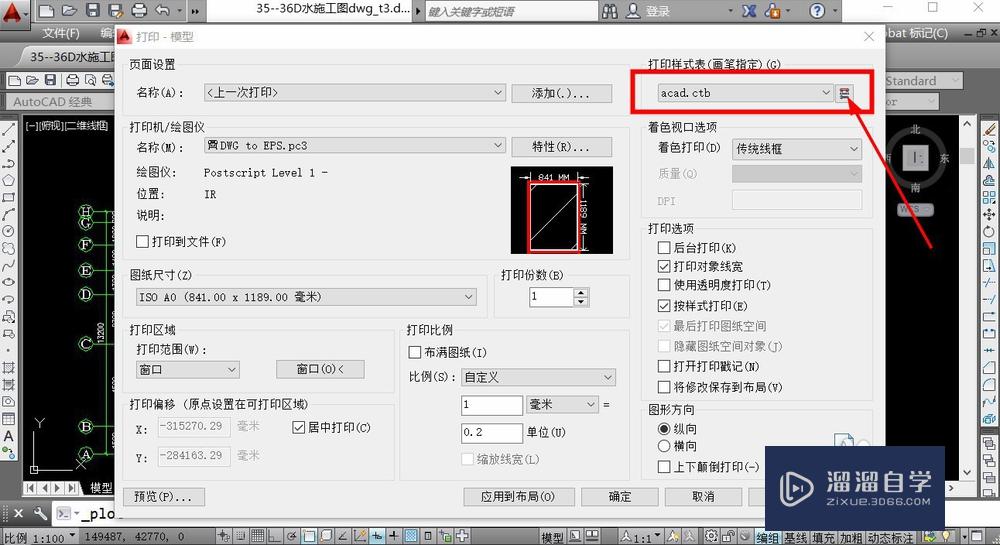
第3步
进入打印样式表编辑器,选中第一个颜色,按住shift,选中最后一个颜色,将颜色全选。
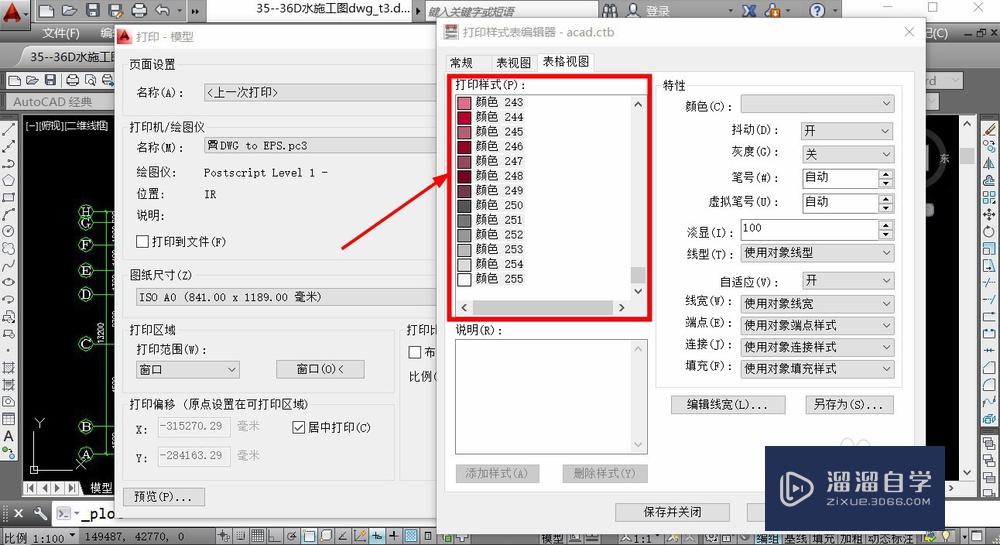
第4步
右侧特性窗口,颜色设置为【使用对象颜色】,点击【保存并关闭】。
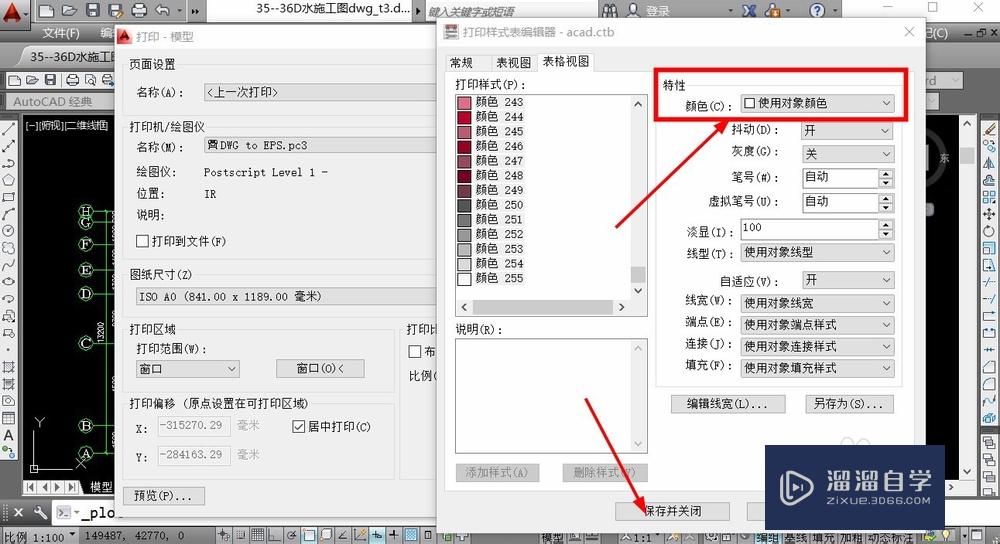
第5步
回到打印窗口,设置打印内容,点击【预览】,即可看到图纸为彩色。
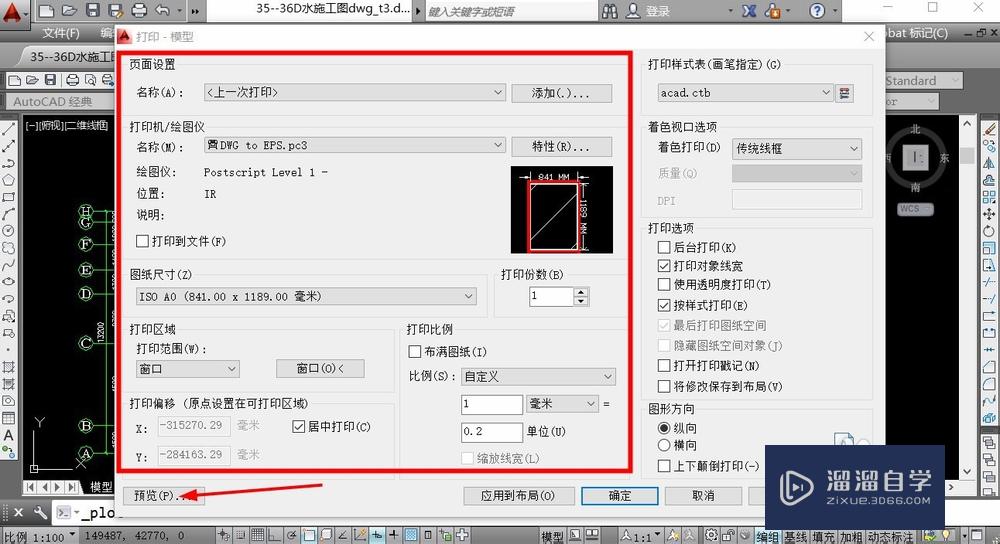
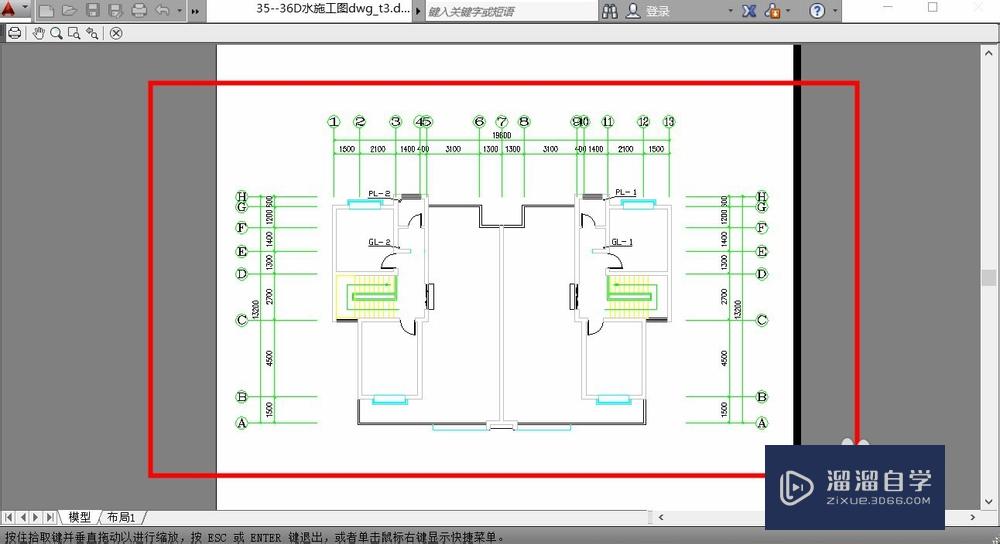
第6步
关闭预览,点击【确定】,打印彩色图纸。
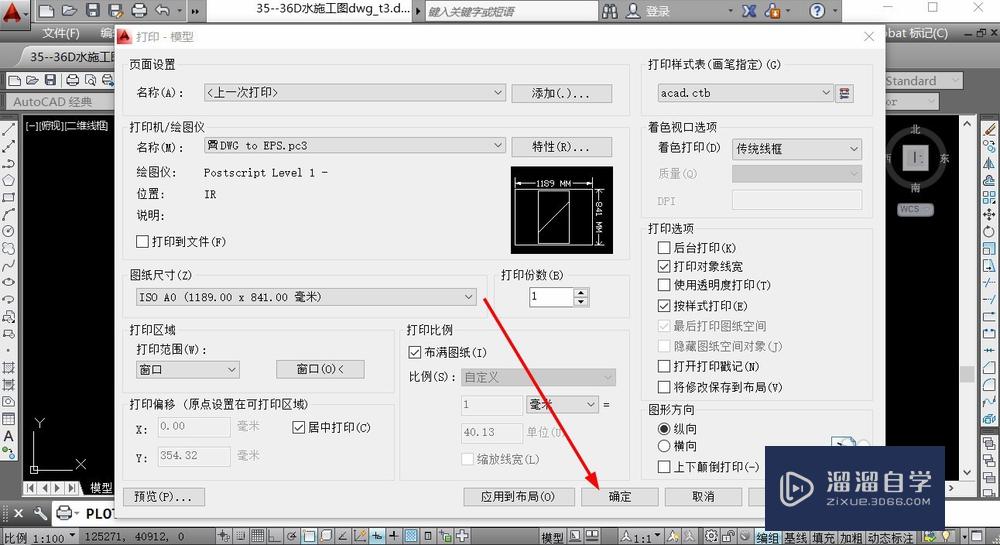
温馨提示
以上就是关于“CAD中怎么打印彩色图纸?”全部内容了,小编已经全部分享给大家了,还不会的小伙伴们可要用心学习哦!虽然刚开始接触CAD软件的时候会遇到很多不懂以及棘手的问题,但只要沉下心来先把基础打好,后续的学习过程就会顺利很多了。想要熟练的掌握现在赶紧打开自己的电脑进行实操吧!最后,希望以上的操作步骤对大家有所帮助。
相关文章
距结束 04 天 22 : 11 : 29
距结束 00 天 10 : 11 : 29
首页









